6.2. Einstellen der Vorgangsarten
| Versionsgeschichte | ||
|---|---|---|
| Version 4.42.100 | 14.9.2021 | MZ |
| erweitert (TFS-34631,TFS-35538,tfs-36213,TFS-36862) | ||
| Version 4.41.000 | 13.1.2020 | MZ |
| erweitert (TFS-10564,TFS-12144,TFS-10562,TFS-29474) | ||
| Version 4.40.000 | 18.12.2018 | MZ |
| erweitert (TFS-8046) | ||
| Version 3.36.000 | 09.4.2018 | MZ |
| erweitert (TFS-5672) | ||
| Version 3.35.003 | 02.11.2017 | MZ |
| erweitert (DB3726,DB3723) | ||
| Version 3.35.000 | 13.4.2017 | MZ |
| erweitert (DB3605,DB3624) | ||
| Version 3.34.002 | 20.5.2016 | MZ |
| erweitert (DB3490) | ||
| Version 3.34.000 | 10.12.2015 | MZ |
| erweitert (DB3368) | ||
| Version 3.33.100 | 3.2.2015 | MZ |
| erweitert (DB3240) | ||
| 22.10.2014 | MZ | |
| überarbeitet nach Review CR | ||
| Version 3.33.000 | 29.09.2014 | MZ |
| erweitert (DB3140,DB3091,DB3093) | ||
| Version 3.32.0.- | 11.6.2013 | MZ |
| "Standardansicht" geändert in "Klassische Ansicht" | ||
| Version 3.32.000 | 11.4.2013 | MZ |
| erweitert (DB2565) | ||
Mit dem Arbeitsblatt Stammdaten | Projekte | Vorgangsart können Sie die Einstellungen einer Vorgangsarten anpassen:
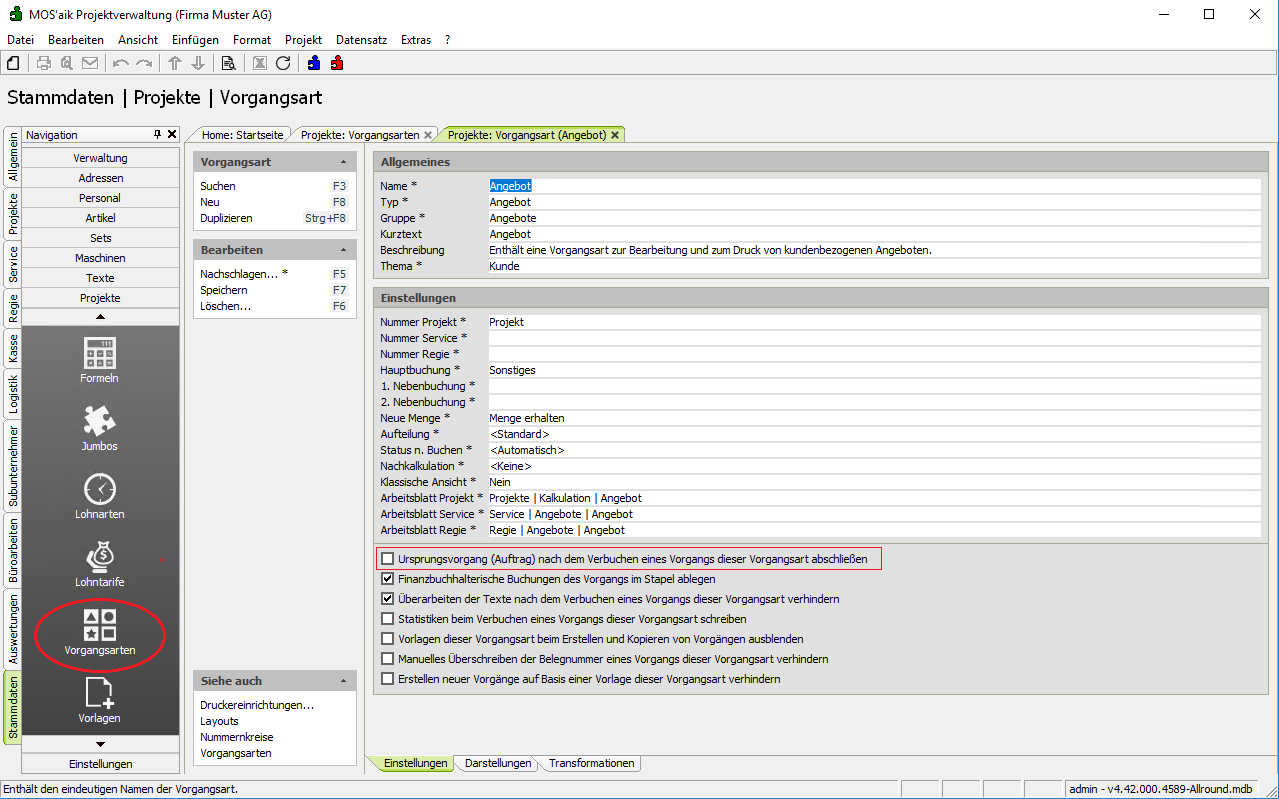
-
Das Arbeitsblatt zeigt zunächst die Registerkarte Einstellungen an und ermöglicht den Zugriff auf weitere Arbeitsbereiche:
-
Darstellungen (siehe Abschnitt 6.2.1, „Vorgangsarten Darstellungen“)
-
Transformationen (siehe Abschnitt 6.2.2, „Vorgangsarten Transformationen“)
-
Zur Vermeidung von Fehlern bei der Datenverarbeitung sollten die Einstellungen nur mit Unterstützung von Moser geändert werden!
-
Nummer Projekt / Nummer Service / Nummer Regie
Wählen Sie den Nummernkreis für die Erzeugung von Belegnummern für Vorgänge diesen Typs.
-
Hauptbuchung: Beschreibt die Buchungsart der Hauptbuchung, d.h. welche Buchungen mit der betreffenden Vorgangsart erzeugt werden.
-
1.–2. Nebenbuchung: Einstellungen für das Erweitertes Buchungsschema.
-
Neue Menge
Wählen Sie darüber aus, auf welche Weise die Mengen vorhandener Vorgangspositionen beim Kopieren aus einem anderen Vorgang angepasst werden sollen. Zur Auswahl stehen diese Möglichkeiten:
-
<Automatisch>
-
Bestellrückstand
-
Menge erhalten
-
Menge auf 0 setzen
-
Auftragsmenge
-
-Auftragsmenge ("Minus Auftragsmenge")
-
Liefermenge
-
Resteingangsrechnungsmenge
-
Restmenge
-
Rechnungsmenge
-
Schlußmenge
-
Zwischenrechnungsmenge
-
-
Aufteilung:
-
Mit der Einstellung <Standard> erfolgt die Buchungsaufteilung pro Sachkonto, Kalkulationsgruppe und Kostenstelle.
-
Alternativ können Sie hier mit der Einstellung Detailliert zusätzliche Details, wie z.B. den Liefertermin, in die Buchungsaufteilung übernehmen (siehe dazu auch Logistik - Lieferdatum).
-
-
Status n. Buchen: Legt einen vom Standard <Automatisch> abweichenden Status fest, den Vorgänge dieser Vorgangsart nach dem buchenden Druck erhalten sollen:
-
z.B. Offen, Bestellt, Bestätigt, Bestätigung erforderlich, Fakturierbar, Abgeschlossen
-
-
Nachkalkulation: Legt fest, ob beim buchenden Druck des Vorgangs automatisch Nachkalkulationsdaten gebucht werden.
-
Die Einstellung <Keine> verhindert eine automatische Buchung der Nachkalkulation.
-
Bei entsprechender Einstellung des Schalters werden Nachkalkulationsdaten auch ohne vorhandene Lizenz für das Modul Lager & Inventur geschrieben.
-
Weitere Informationen finden Sie unter Nachkalkulation - Vorgangsarten.
-
-
Klassische Ansicht
-
Legt fest, ob die klassische Vorgangsansicht für Vorgänge dieser Vorgangsart verwendet werden soll.
Klassische AnsichtDie klassische Ansicht wurde durch die Vorgangsansicht sowie die Projektakte abgelöst und steht nur noch begrenzt zur Verfügung.
Die klassische Ansicht wurde aus der Benutzeroberfläche weitestgehend entfernt und ist lediglich noch über die Symbolleistenfunktion "Einblenden der Normalansicht"
 erreichbar (siehe dazu auch
Systemrichtlinien - Klassische
Projektbearbeitung erlauben).[7]
erreichbar (siehe dazu auch
Systemrichtlinien - Klassische
Projektbearbeitung erlauben).[7]
-
-
Ursprungsvorgang (Auftrag) nach dem Verbuchen eines Vorgangs dieser Vorgangsart abschließen
-
Mit dem Schalter kann beim Verbuchen von Vorgängen dieses Typs der zugehörige Auftrag automatisch abgeschlossen werden.
-
Das Projekt wird ebenfalls abgeschlossen, wenn alle Vorgänge im Projekt abgeschlossen oder abgelehnt sind.
-
Für die Vorgangsarten "Rechnung" und "Schlußrechnung" ist dieser Schalter im Standardlieferumfang bereits gesetzt.
-
-
Finanzbuchhalterische Buchungen des Vorgangs im Stapel ablegen
-
Mit dem Schalter kann festgelegt werden, ob beim Vorgangsdruck erzeugte Buchungen zunächst zur Nachkontrolle im Buchungsstapel abgelegt oder direkt durchgebucht werden.
Der Schalter ist standardmäßig nicht aktiv.
-
Das tatsächliche Verhalten ist dabei abhängig davon, welches Buchungssystem eingesetzt wird. In einer reinen G3-Umgebung zeigt dieser Schalter keine Wirkung. Siehe dazu auch die Erläuterungen zum G3-Buchungssystem sowie zum G4-Buchungssystem.
-
Relevante Arbeitsblätter (z.B. Offene Posten Kunde/Lieferant, Erfassungsjournal oder Kontoblatt) werden auch beim Buchen durch die G4-Buchungsengine automatisch aktualisiert.
-
Zum direkten Durchbuchen des Stapels in hybriden Installationen mit aktiver G4-Buchungsengine steht außerdem der Buchungstyp "Stapelsofortbuchung" zur Verfügung. Damit können z.B. Rechnungen aus der Projektverwaltung direkt durchgebucht werden.
-
-
Überarbeiten der Texte nach dem Verbuchen eines Vorgangs dieser Vorgangsart verhindern
-
Mithilfe des Schalters kann bei verbuchten (gedruckten) Vorgängen auch das Editieren der nicht kalkulationsrelevanten Eigenschaften (Texte usw.) verhindert werden (Überarbeitungssperre).
-
Dieser Schalter ist standardmäßig aktiviert. Damit wird sichergestellt, dass ein Vorgang dieser Vorgangsart nach dem Verbuchen nur noch schreibgeschützt geöffnet wird und keine nachträglichen Änderungen möglich sind.
-
Bei aktiviertem Schalter sind im Dialogfeld mit den Projekt- bzw. Vorgangseigenschaften (siehe Abschnitt 6.7, „Projekt- und Vorgangseigenschaften“) alle Felder gesperrt, wenn der Vorgang gedruckt ist.
-
Ausgenommen sind lediglich die Felder Zuschlagschance, Status, Priorität, Fertigstellungsgrad, Schätzzeit, Thema, Stichwörter, Abnahmedatum, Angebotsabgabe, Zuschlagsfrist und die Zusammenstellungen für den Druck (s. Abschnitt 6.6.3, „Inhaltsverzeichnisse und Zusammenstellungen “).
-
-
Bei deaktiviertem Schalter wird ein verbuchter Vorgang nur "teilweise schreibgeschützt" geöffnet. In diesem Fall können zwar keine Preise und Leistungspositionen mehr geändert werden, jedoch ist es beispielsweise noch möglich Anschriften sowie die Felder Kurztext, Kennung, Fremdbelegnummer, Folgenummer, Externe Vergabenummer, Termin, Vor- und Schlussbemerkungen, Ablaufdatum, Notierungsdatum, Abnahmedatum, Textspeicherung und Optionen anzupassen.
-
Gliederungen können auch in schreibgeschützten Vorgängen über das Auswahlfeld in der Spalte
xmarkiert und damit z.B. selektive Ausdrucke oder neue Vorgänge kopiert werden.
-
-
Die Felder Arbeitsauftrag und Arbeitsbericht können im Rahmen der Nachkalkulation eines Arbeitszettels oder Auftrags unabhängig von der Überarbeitungssperre grundsätzlich editiert werden.
-
Im Arbeitsblatt zum Buchen der Nachkalkulation ist das Setzen des Arbeitszettelstatus auf Fakturierbar mit dem Link Fakturierung vorbereiten... möglich, wenn die Überarbeitungssperre der Vorgangsart gesetzt ist.
-
-
Statistiken beim Verbuchen eines Vorgangs dieser Vorgangsart schreiben
-
Mit dem Schalter können Sie z.B. die Artikel- und Set-Umsatzbuchungen beim Verbuchen von Rechnungen unterdrücken.
-
Sie können auf diese Weise allerdings nicht alle Buchungen beeinflussen (z.B. die Buchungen von Kundenumsätzen, debitorische Buchungen usw.), weil wichtige Buchungen grundsätzlich durch MOS'aik ausgelöst werden!
-
-
Vorlagen dieser Vorgangsart beim Erstellen und Kopieren von Vorgängen ausblenden
-
Mit dem Schalter können Sie die Vorgangsart beim Nachschlagen grundsätzlich ausblenden.
-
Vorgangsarten mit dieser Einstellung werden im Dialog nicht mehr zur Auswahl angeboten und stehen auch zum Kopieren nicht zur Verfügung.
-
-
Manuelles Überschreiben der Belegnummer eines Vorgangs dieser Vorgangsart verhindern
-
Mit dem Schalter kann ein manuelles Überschreiben der Belegnummer pro Vorgangsart verhindert werden (Belegnummernsperre).
BelegnummernsperreDiese Einstellung (Spalte
Belegnummernsperreder Stammdaten | Projekte | Vorgangsarten) bleibt beim Update für alle Vorgangsarten erhalten!
-
-
Erstellen neuer Vorgänge auf Basis einer Vorlage dieser Vorgangsart verhindern
-
Mit dem Schalter können Sie entscheiden, ob die Vorgangsart im Neu-Dialog sowie allen weiteren Dialogen zur Vorgangserzeugung auf Basis von Projektvorlagen angeboten wird.
-
Bei aktiviertem Schalter steht die Vorgangsart damit lediglich über den Dialog zum Kopieren zur Verfügung (sog. "Guided Workflow"). Sie verhindern damit, dass bestimmte Vorgangsarten von den Anwendern ohne einen vorhergehenden Vorgang angelegt werden können:
Beispiel 6.1.-
Sie möchten, dass Vorgänge vom Typ Bestellung grundsätzlich nur aus vorliegenden Vorgängen erzeugt werden können und beispielsweise immer eine Materialbedarfsliste vorliegen muss, um eine Bestellung anzulegen.
-
Sie möchten, dass eine Rechnung grundsätzlich nicht ohne einen vorliegenden Auftrag erstellt werden kann.
-
-
[7] Sie können das Symbol anzeigen, indem Sie einen Doppelklick auf Ihre Symbolleiste durchführen und das Makro Einblenden der Normalansicht mit der Maus auf die Symbolleiste ziehen.
